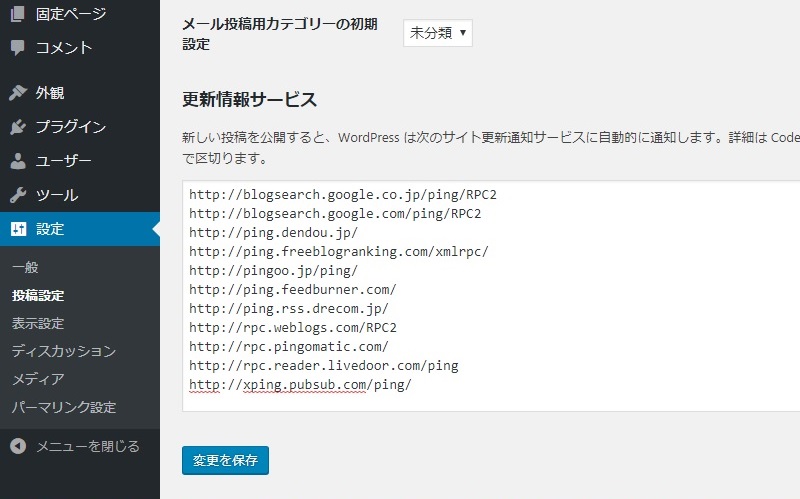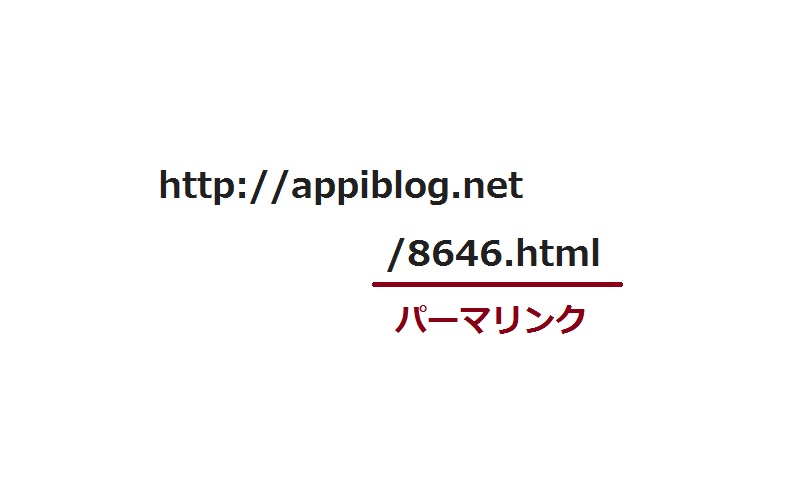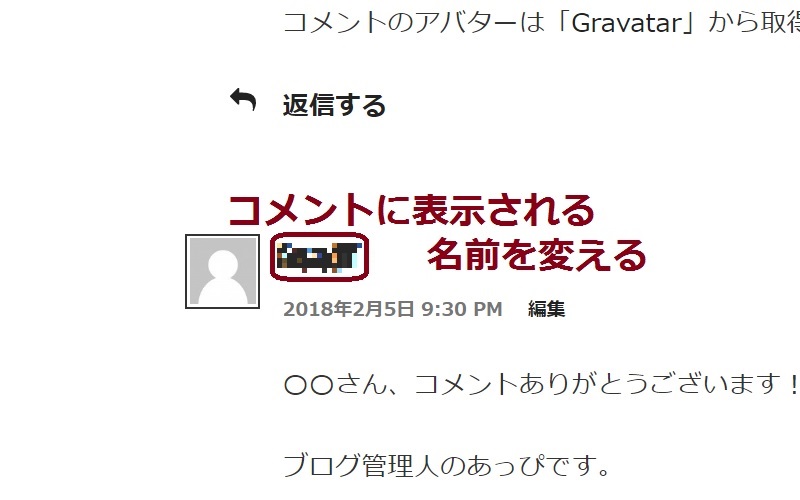このページは広告を含む場合があります。
本ページはプロモーションが含まれています
今回は記事の更新情報を宣伝するための、Ping送信について。
これだけでブログのアクセス数(ブログが見られる回数)が急増するわけじゃないんだけど、アクセスアップに多少は効果がある。
しかも設定方法はワードプレス管理画面で、最新のPing送信先一覧をコピペで入力するだけ。簡単だしやっておいて損はないので、あなたも設定してみてね。
クリックできる目次
そもそもPing送信とは?なぜアクセスアップに効果があるの?
Ping送信とは、登録したPing送信先URLに「ブログ記事を更新したよー」というお知らせをすること。(Pingは「ピング」または「ピン」って読む。)
Googleなどの検索エンジンでは、ブログの更新情報を集めてる。だけどすぐに更新情報を確認してくれるわけじゃなくて、早くて数分。ブログを始めたばかりだと数日かかることもあるんだ。
そこでPing送信をすることで、記事を投稿・修正後に「更新したから内容を調べに来てー」って知らせることができる。
それでもすぐにGoogleの検索結果に載るわけじゃないんだけど、何もしないよりはいいといった感じ。
また、記事を更新したことはGoogle以外の検索エンジンやランキングサイトなどにも知らされる。なのでより多くの検索エンジンやサイトから、あなたのブログにアクセスが集まるようになるよ。
画像つき!WordPressでPing送信先を設定する方法
Ping送信は事前に設定しておけば、記事を更新する度に自動でやってくれる。なので記事を更新する前に、WordPressで設定しておこう。
WordPressの管理画面で設定するので、操作方法がわからなければこちらを参考にしてね。
⇒WordPress超初心者向け、ワードプレスの基本的な操作方法・使い方
管理画面の投稿設定へ
まずは管理画面で「設定」→「投稿設定」をクリック。
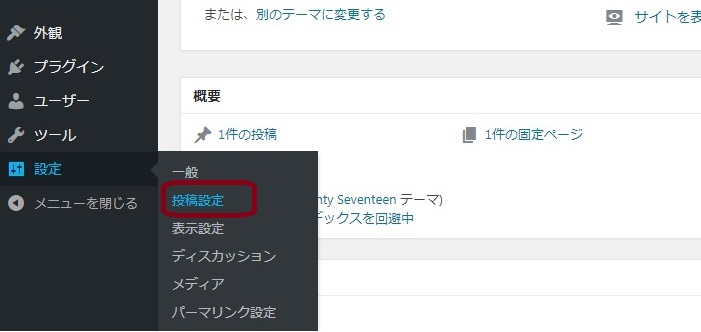
するとこんな画面になるので、ここで設定していくよ。
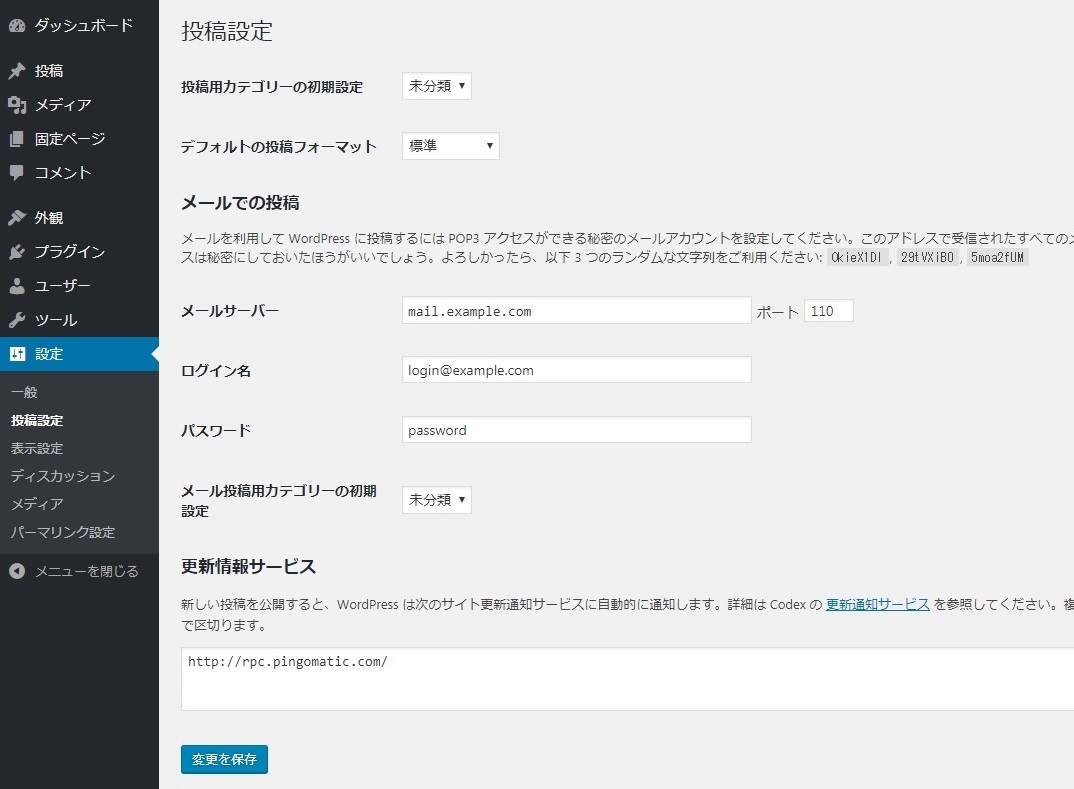
更新情報サービスにPing送信先一覧を入力する
変更するのは、更新情報サービス。
※変更できない場合は、「設定」→「表示設定」で「検索エンジンでの表示」のチェックを外してね。
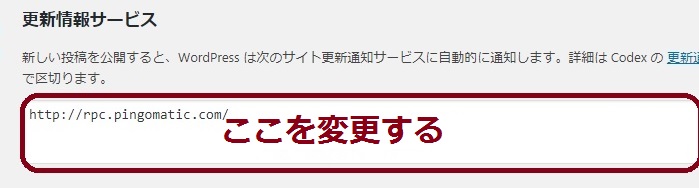
既にURLが1つ書いてあるけど、これは削除。代わりに下の、Ping送信先URLの一覧を入力するよ。
スペルを間違えないようにと時間短縮のために、コピペしてね。
http://blogsearch.google.co.jp/ping/RPC2
http://blogsearch.google.com/ping/RPC2
http://ping.dendou.jp/
http://ping.freeblogranking.com/xmlrpc/
http://pingoo.jp/ping/
http://ping.feedburner.com/
http://ping.rss.drecom.jp/
http://rpc.weblogs.com/RPC2
http://rpc.pingomatic.com/
http://rpc.reader.livedoor.com/ping
http://xping.pubsub.com/ping/
コピペするとこんな感じね。
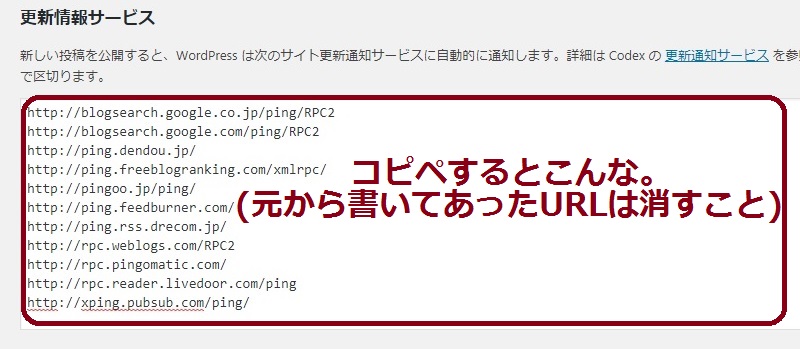
保存する
最後に、「変更を保存」をクリック。

これでPing送信先の設定が完了!
Ping送信の方法は、記事を更新するだけ
あとは記事を投稿したり修正すると、Ping送信先に更新情報が自動で送られるよ。
Ping送信先は最新情報を確認しよう
あなたもPing送信先を設定できたかな?もし「記事を見てもやり方がわからない・・・」という場合は、あっぴまでメールで質問してね。
⇒あっぴにメールはこちら。
あと最後に1つ、注意点。
設定しておくべきPing送信先は、時間が経つと変わる。なのでたまに「ping 2018」などとGoogle検索して、最新情報を確認して更新していってね。